win11word打印在哪
在使用Win11中的Word处理器时,打印文档或图片是我们常见的操作之一,在Word中,打印功能是非常简单易用的,只需点击菜单栏中的文件选项,然后选择打印即可进入打印设置界面。在这个界面中,我们可以选择打印的内容、打印机以及打印方式等相关设置,确保打印出来的文件符合我们的需求。在打印图片时,我们可以直接将图片插入到Word文档中,然后按照上述步骤进行打印操作。通过简单的操作,我们就可以轻松地将文档和图片打印出来,方便我们日常工作和生活的需求。
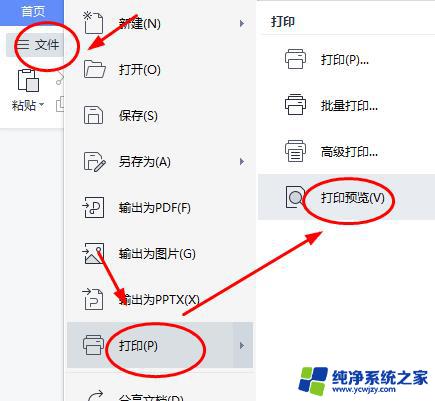
**一、准备工作**
首先,确保你的电脑已经连接了打印机。并且打印机已经正确安装驱动,能够正常工作。接着,打开你需要打印的Word文档,进行最后的检查和编辑,确保文档内容无误。
**二、进入打印预览**
在Word界面的左上角,找到并点击“文件”菜单。在弹出的下拉菜单中,选择“打印”选项,或者直接使用快捷键Ctrl+P,进入打印预览界面。在这里,你可以看到文档打印后的效果,包括页面布局、字体大小等。
**三、设置打印参数**
在打印预览界面,你可以根据需要调整打印参数。比如,选择打印机(如果你的电脑连接了多台打印机)、设置打印份数、选择打印的页面范围(全部、当前页、指定页码等)、调整页面方向(横向或纵向)以及设置纸张大小等。这些设置可以帮助你精确控制打印效果,避免浪费纸张和墨水。
**四、开始打印**
完成打印参数的设置后,点击界面上的“打印”按钮。Word就会将文档发送到打印机进行打印。此时,你可以通过打印机的显示屏或电脑上的打印队列查看打印进度。
**五、注意事项**
- 在打印之前,最好先进行一次打印预览,确保文档内容无误且布局合理。
- 如果需要打印多份文档,可以在打印参数中设置打印份数,避免重复操作。
- 定期检查打印机的墨盒或碳粉量,确保打印质量。
- 如果遇到打印问题,如卡纸、打印不清晰等,可以参考打印机的使用手册或联系售后服务解决。
以上就是win11word打印在哪的全部内容,有遇到这种情况的用户可以按照小编的方法来进行解决,希望能够帮助到大家。
- 上一篇: win11系统属性环境变量设置
- 下一篇: win11家庭版怎么更改用户名
win11word打印在哪相关教程
win11系统教程推荐
win11系统推荐